WPS Excel設置保護工作表密碼的方法
時間:2024-01-29 11:16:53作者:極光下載站人氣:35
很多小伙伴在對表格文檔進行編輯的過程中都會選擇使用Wps軟件,因為在wps軟件中,我們可以對表格文檔進行數據計算,還可以對表格中的網格進行設置。有的小伙伴想要對工作表開啟保護設置,并且設置保護密碼,但又不知道該在哪里找到相關設置。其實我們只需要在“開始”的子工具欄中打開工作表工具,然后再打開保護工作表選項,最后在彈框中,我們就可以輸入工作表的保護密碼了。有的小伙伴可能不清楚具體的操作方法,接下來小編就來和大家分享一下WPS excel設置保護工作表密碼的方法。

方法步驟
1、第一步,我們先點擊打開WPS軟件,然后在WPS頁面中打開一個需要編輯的表格文檔
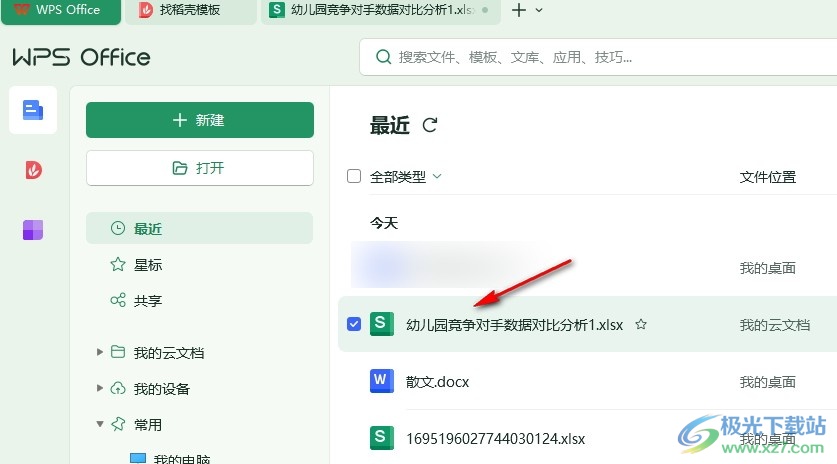
2、第二步,打開表格文檔之后,我們在表格文檔的“開始”子工具欄中點擊打開“工作表”工具
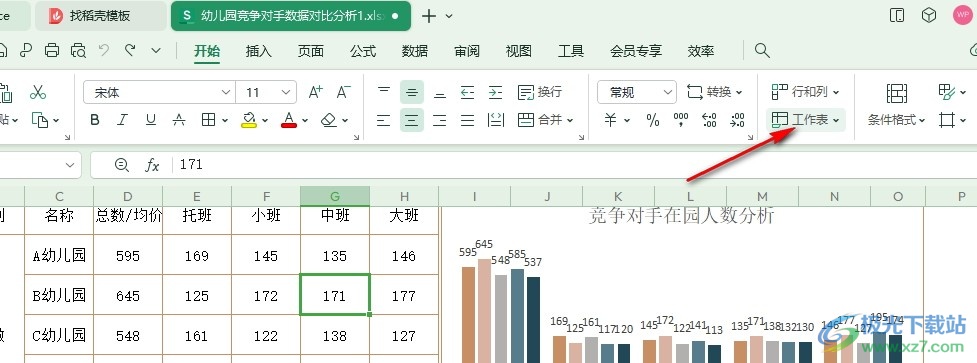
3、第三步,打開“工作表”工具之后,我們在下拉列表中找到保護工作表選項,點擊打開該選項
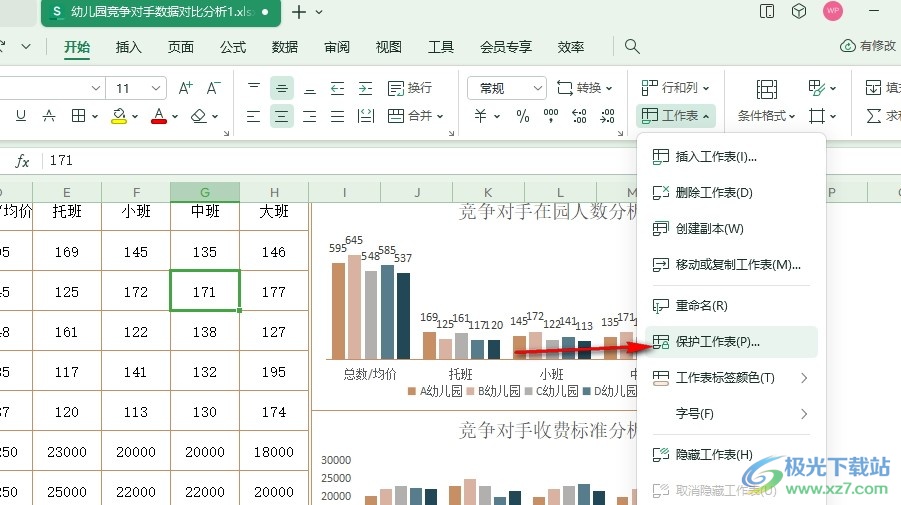
4、第四步,打開保護工作表彈框之后,我們先點擊勾選開啟保護模式之后允許所有用戶可執行的操作選項,再在密碼框內輸入保護密碼

5、第五步,完成保護密碼的輸入之后,我們再點擊彈框中的“確定”選項,保存設置即可
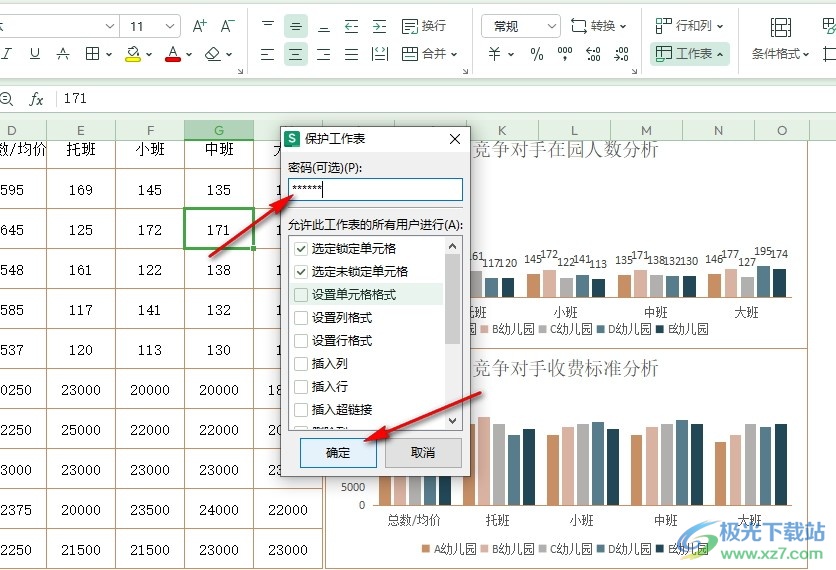
以上就是小編整理總結出的關于WPS Excel設置保護工作表密碼的方法,我們進入WPS的表格文檔編輯頁面,然后在“開始”的子工具欄中打開工作表工具,接著在下拉列表中打開保護工作表選項,最后在彈框中勾選好操作選項,再輸入保護密碼即可,感興趣的小伙伴快去試試吧。

大小:240.07 MB版本:v12.1.0.18608環境:WinAll, WinXP, Win7, Win10
- 進入下載
相關推薦
相關下載
熱門閱覽
- 1百度網盤分享密碼暴力破解方法,怎么破解百度網盤加密鏈接
- 2keyshot6破解安裝步驟-keyshot6破解安裝教程
- 3apktool手機版使用教程-apktool使用方法
- 4mac版steam怎么設置中文 steam mac版設置中文教程
- 5抖音推薦怎么設置頁面?抖音推薦界面重新設置教程
- 6電腦怎么開啟VT 如何開啟VT的詳細教程!
- 7掌上英雄聯盟怎么注銷賬號?掌上英雄聯盟怎么退出登錄
- 8rar文件怎么打開?如何打開rar格式文件
- 9掌上wegame怎么查別人戰績?掌上wegame怎么看別人英雄聯盟戰績
- 10qq郵箱格式怎么寫?qq郵箱格式是什么樣的以及注冊英文郵箱的方法
- 11怎么安裝會聲會影x7?會聲會影x7安裝教程
- 12Word文檔中輕松實現兩行對齊?word文檔兩行文字怎么對齊?
網友評論